Trong bài viết trước thì mình đã giới thiệu với các bạn về chế độ safe mode và cũng trong bài viết đó thì mình cũng đã hướng dẫn rất cụ thể về cách thiết lập để vào chế độ Safe mode trên Windows XP, 7, 8, 8.1 và Windows 10 rồi. Dù biết là đơn giản nhưng để phong phú hơn về kiến thức Windows thì trong bài viết này mình sẽ chia sẻ với các bạn 1 Tools hoàn toàn mới để tự động thiết lập phím tắt vào chế độ Safe mode Windows 10 chỉ với 1 click chuột.
Có nghĩa là sau khi tải Tools về thì bạn chỉ cần chạy Tool đó là đã thiết lập xong phím tắt để vào chế độ Safe Mode rồi. Như các bạn đã biết kể từ phiên bản Windows 8 trở đi thì Micorsoft đã bỏ phím tắt để truy cập nhanh vào Safe mode (phím F8). Chính vì vậy, Tool này được viết ra để khôi phục lại tính năng này, tức là sẽ mang phím F8 trở lại, để cho các bạn truy cập vào chế độ Safemode được dễ dàng hơn.
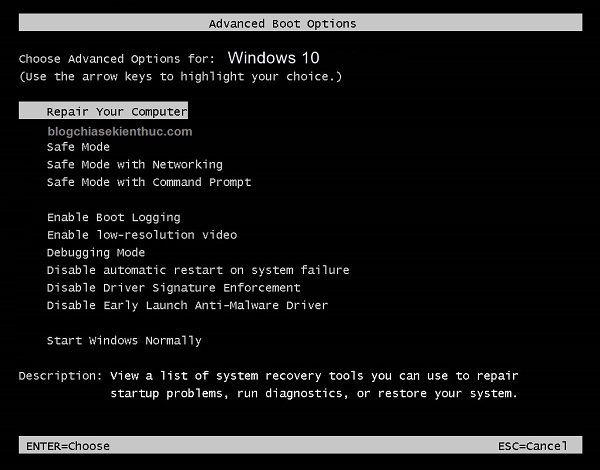
Download Tools vào Safe Mode 1 cick
Tải về máy tính / Dung lượng cực nhẹ, căn bản là chỉ có mấy dòng code thôi mà ?
Hướng dẫn sử dụng
Sau khi tải về các bạn sử dụng Winrar hoặc một trình giải nén nào đó để giải nén ra nhé.
Lưu ý: Tắt Tắt UAC (User Account Control) trước khi thực hiện nhé, nếu chưa biết cách tắt thì xem thêm tại bài viết này.
Tiếp theo để thiết lập phím F8 để vào chế độ Safe mode trên Windows 10 thì bạn chỉ click chuột phải vào file SafeMode_F8.bat và chọn Run as adminstrator để thiết lập.
Ngược lại, nêu như bạn muốn khôi phục về mặc định thì chỉ cần click chuột phải vào file SafeMode_Default.bat chọn Run as adminstrator là xong.
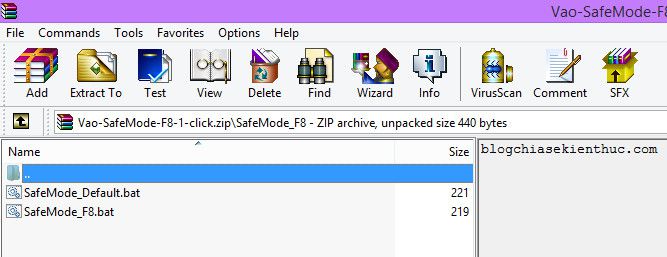
OK, đã xong! Bây giờ thì bạn đã có thể Reset lại máy tính và nhấn phím F8 liên tục để truy cập vào chế độ Safe mode rồi đó.
Lời kết
Tuy là một thủ thuật nhỏ nhưng cũng rất hay đúng không, tuy là việc truy cập vào chế độ safe mode là tương đối đơn giản nhưng vẫn còn rất nhiều bạn chưa biết cách thực hiện. Hi vọng với Tools thiết lập vào Safe Mode 1 Click nhỏ gọn này sẽ giúp bạn tiết kiệm thời gian cho bạn và quan trọng là ai cũng có thể làm được ?
Kiên Nguyễn – Blogchiasekienthuc.com
















